WordPressを使用してブログを始めてみて、これから使ってみようかなと考えている方へのアプローチと自分自身の忘備録を兼ねています。
バンコクに来たのを機にブログを始めようと思い、最初はリスクを考えて無料ブログにトライしました。
異なるテーマで、2社の無料ブログを使い始めたのですが、カスタマイズの制約もあるし、使い勝手はあまり良くなかったです。
ドメインを取得し、サーバー契約をして、WordPressでブログを始めることにしました。
前にHPをDreamweaverで制作したこともあり(自社と知り合いの会社レベルですが)、少しはサイト運営の手順などもわかっています。
ドメインは「お名前.com」で取得。サーバーはWordPressが簡単に複数設置できることを優先に考えました。
海外在住の場合、契約できないサーバー会社もあり、VPNを使えば、IPアドレスはクリアできるのですが、虚偽の申請をするのもどうかと思い、後でトラブルになるのも困るので、海外在住がOKの「ロリポップ」をチョイスしました。
ロリポップのサーバーは初めて使ったのですが、マニュアルはプロユース仕様ではなく、初心者の方にもわかりやすいです。
プロフィールにも書いているのですが、WordPressでHPを制作しようとして、断念した事があります。きちんとマニュアルを見なかった私が悪いのですが、インストールして、管理画面から設定をさわったり、とりあえず投稿したりして収拾がつかなくなり、元にも戻せないしで、堀投げてしまいました。
ずっと仕事で使用していたPCソフトが、illustratorとPhotoshopで、1から作るのに慣れていて、取りあえずさわって覚えようみたいな感覚がありました。
今回は、「ロリポップ」の初めてのWordPressを参考にし、デフォルトテーマ「Twenty Seventeen」のスタート用コンテンツ機能を使って、WordPressの仕組みを勉強しながら、始めました。
インストール後、最初にログインした時点で、すぐに「サイトをカスタマイズ」をクリックすることが重要です。
外観のカスタマイズやウィジェットのサイドバーに設定していくことで、レイアウトが整えられることや、カテゴリー・パーマリンクの項目の重要性など概略をつかんだところで、どのテーマをチョイスするかでした。
いろいろなサイトの「おすすめ無料テーマ」の中で、デザイン的にオーセンティックで、初心者にもおすすめできるの中から、気に入ったテーマを3つぐらいインストールしました。
外観のカスタマイズやウィジェットのサイドバーに設定など、実際に使ってみてから決めることにしました。
中には使用方法が難しいものもあり、その中で、STINGER PLUS2は管理画面からの設定が大変わかりやすく、cssを編集しなくてもよさそうだったので、STINGER PLUS2をテーマに決めて、blogをスタートしました。
開発者さんのSTINGER PLUS2のサイトも見ながら、管理画面から順番に設定していくことができ、説明も理路整然としています。
多くのユーザーの方が設定方法などをサイトにアップされているので、参考にできるものが多いのも利点です。
WordPressのカスタマイズや使用しているプラグインなども、初心者目線でアップしていきます。

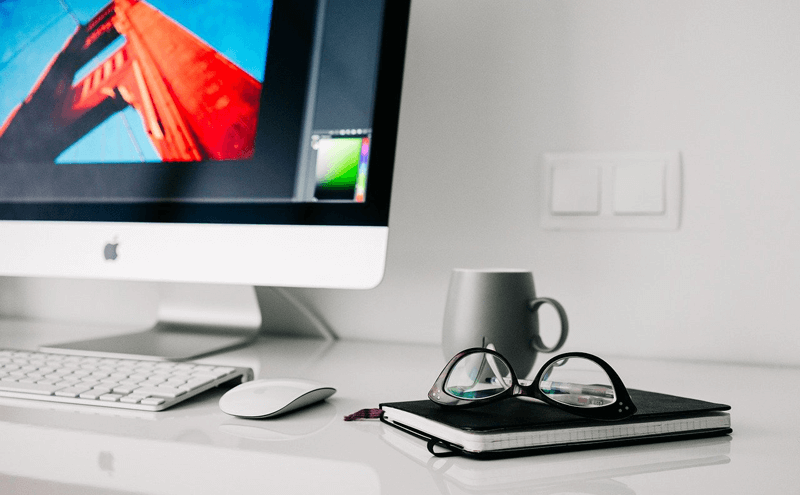


コメント